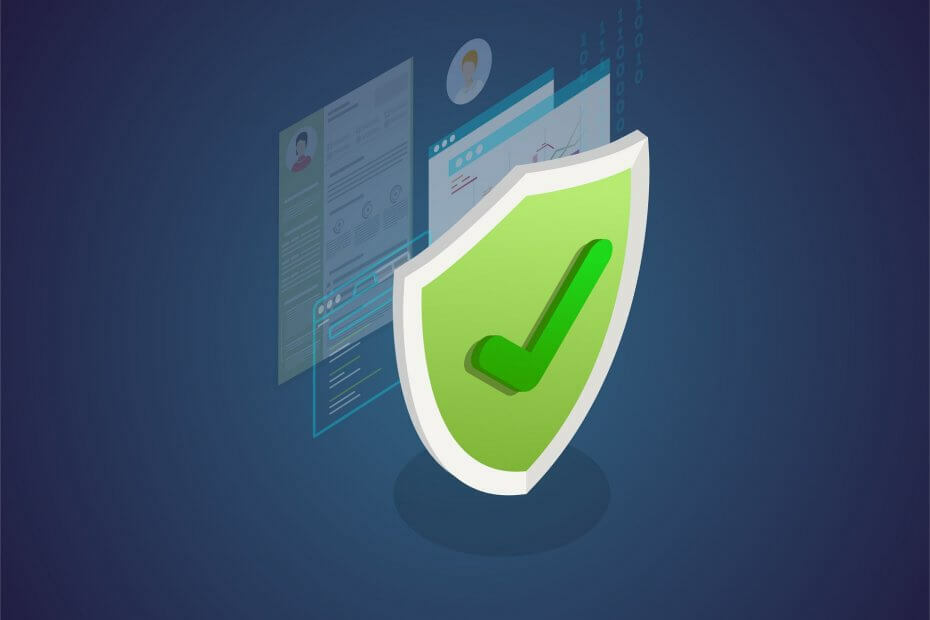- Το σφάλμα Windows Defender 0x800b0100 εμφανίζεται όταν προσπαθείτε να ξεκινήσετε το πρόγραμμα.
- Η εκτέλεση μιας καθαρής εκκίνησης μπορεί να διορθώσει τα πράγματα, οπότε βεβαιωθείτε ότι το κάνετε το συντομότερο δυνατό.
- Ελέγξτε εάν οι υπηρεσίες του antivirus εκτελούνται σωστά χρησιμοποιώντας το εργαλείο που είναι διαθέσιμο στο λειτουργικό σας σύστημα.
- Αυτό το ζήτημα μπορεί επίσης να προκληθεί από κακόβουλο λογισμικό, οπότε λάβετε ένα antivirus τρίτου μέρους και σαρώστε το σύστημά σας.

Αυτό το λογισμικό θα διατηρήσει τα προγράμματα οδήγησης σας σε λειτουργία και σε λειτουργία, διατηρώντας έτσι ασφαλή από συνηθισμένα σφάλματα υπολογιστή και αστοχία υλικού. Ελέγξτε όλα τα προγράμματα οδήγησης τώρα σε 3 εύκολα βήματα:
- Κατεβάστε το DriverFix (επαληθευμένο αρχείο λήψης).
- Κάντε κλικ Εναρξη σάρωσης για να βρείτε όλα τα προβληματικά προγράμματα οδήγησης.
- Κάντε κλικ Ενημέρωση προγραμμάτων οδήγησης για να λάβετε νέες εκδόσεις και να αποφύγετε δυσλειτουργίες του συστήματος.
- Το DriverFix έχει ληφθεί από το 0 αναγνώστες αυτόν τον μήνα.
Windows 10 είναι ένα εξαιρετικά ευέλικτο και αυτόνομο λειτουργικό σύστημα. Μία από τις μεγαλύτερες μαρτυρίες για το γεγονός αυτό είναι ότι έρχεται με ένα πολύ αποτελεσματικό ενσωματωμένο σύστημα προστασίας που ονομάζεται Windows Defender.
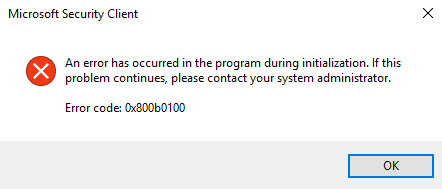
Ωστόσο, τα πράγματα δεν πάνε πάντα ομαλά Windows Defender. Για παράδειγμα, ορισμένοι χρήστες ανέφεραν ότι έλαβαν κωδικό σφάλματος Windows Defender 0x800b0100 όταν προσπαθούν να ξεκινήσουν το πρόγραμμα.
Αυτό λάθος θα σας εμποδίσει να ενεργοποιήσετε το Windows Defender, καθιστώντας σας ανυπεράσπιστο. Επειδή αυτό είναι ένα πολύ προβληματικό ζήτημα που αποκλείει εντελώς τη λειτουργικότητα ενός ζωτικού στοιχείου των Windows
Αυτός είναι ο λόγος για τον οποίο δημιουργήσαμε αυτόν τον βήμα προς βήμα οδηγό που θα σας δείξει ακριβώς τι πρέπει να κάνετε.
Πώς μπορώ να διορθώσω το σφάλμα Windows Defender 0x800b0100;
1. Εκτελέστε καθαρή εκκίνηση
- Τύπος Παράθυρα + Ρ.
- Πληκτρολογήστε msconfig και πατήστε Εισαγω.
- μεταβείτε στο Υπηρεσίες αυτί.
- Ελέγξτε την επιλογή που λέει Απόκρυψη όλων των υπηρεσιών της Microsoft.

- Κάντε κλικ Απενεργοποίηση όλων.
- μεταβείτε στο Ξεκίνα αυτί.
- Επίλεξε το Διαχειριστής εργασιών.
- Κάντε δεξί κλικ και επιλέξτε Καθιστώ ανίκανο για όλες τις διαδικασίες που βρίσκονται στο Ξεκίνα αυτί.
- Τύπος Εντάξει για να επιβεβαιώσετε τις αλλαγές.
- Επανεκκινήστε τον υπολογιστή σας για να εφαρμοστούν οι αλλαγές.
Ακολουθώντας αυτά τα βήματα, θα πρέπει να μπορείτε να δείτε εάν μια εφαρμογή τρίτου μέρους αποκλείει το Windows Defender. Εάν αυτή είναι πράγματι η αιτία, αντιστρέψτε τις αλλαγές που έχετε κάνει για κάθε πρόγραμμα.
Είναι καλύτερο αν αντιστρέψετε τη διαδικασία μία κάθε φορά για να προσδιορίσετε ποιο πρόγραμμα προκαλεί ακριβώς το πρόβλημα.
2. Ελέγξτε την υπηρεσία Windows Defender
- Τύπος Παράθυρα + Ρ, πληκτρολογήστε msconfig και πατήστε Εισαγω.
- Εγκατάσταση Windows Defender.
- Κάντε διπλό κλικ στα ακόλουθα στοιχεία:
- Υπηρεσία Windows Defender
- Προηγμένη υπηρεσία προστασίας από απειλές του Windows Defender
- Υπηρεσία επιθεώρησης δικτύου Windows Defender (εάν είναι διαθέσιμο)
- Βεβαιωθείτε ότι το Τύπος εκκίνησης Έχει οριστεί Αυτόματο και ότι η υπηρεσία είναι Ξεκίνησε.

Πρέπει να ελέγξετε εάν οι διαδικασίες του Windows Defender λειτουργούν ή όχι εκτελώντας τα παραπάνω βήματα.
4. Ελέγξτε τον υπολογιστή σας για κακόβουλο λογισμικό
Κατά ειρωνικό τρόπο, αυτό το σφάλμα Windows Defender μπορεί να προκληθεί από μια ήδη υπάρχουσα μόλυνση του υπολογιστή σας Windows 10.
Ως εκ τούτου, απλώς εγκαταστήστε ένα πολύ καλό antivirus τρίτων για να εκτελέσετε πλήρη σάρωση και εκκαθάριση του συστήματος των Windows.
Το εργαλείο που συνιστάται παρακάτω είναι το καλύτερο που μπορείτε να αποκτήσετε στην αγορά με λογικό προϋπολογισμό. Η πολυεπίπεδη τεχνολογία ασφαλείας της εξασφαλίζει τέλεια προστασία.
Έτσι, όχι μόνο ότι θα εξαλείψετε οποιαδήποτε πιθανή μόλυνση από κακόβουλο λογισμικό, αλλά θα διορθώσετε επίσης το σφάλμα Windows Defender σε χρόνο μηδέν.

Ασφάλεια Διαδικτύου ESET
Αυτό το εξαιρετικό εργαλείο όχι μόνο θα εξαλείψει οποιοδήποτε κακόβουλο λογισμικό από τον υπολογιστή σας, αλλά και θα απαλλαγείτε από τυχόν λάθη.
5. Εκτελέστε σάρωση SFC
- ΤύποςΠλήκτρο Windows+ Δκαι μετά πληκτρολογήστε cmd και κάντε κλικ στο Εκτέλεση ως διαχειριστής να ξεκινήσω Γραμμή εντολών με πλήρη προνόμια.

- Πληκτρολογήστε την ακόλουθη εντολή και πατήστε Εισαγω:
sfc / scannow - ΑφήνωΈλεγχος αρχείων συστήματος τρέξιμο.
- Επανεκκινήστε τον υπολογιστή σας.
Η σάρωση του Έλεγχος αρχείων συστήματος θα εντοπίσει τυχόν πιθανά κατεστραμμένα αρχεία συστήματος και θα τα επιδιορθώσει, ρυθμίζοντας τα πράγματα ξανά.
6. Εκτελέστε ένα DISM
- Ξεκινήστε τη γραμμή εντολών ως διαχειριστής, όπως αναφέρεται στο προηγούμενο βήμα.
- Πληκτρολογήστε την ακόλουθη εντολή και πατήστε Εισαγω:
DISM.exe / Online / Cleanup-Image / RestoreHealth
- Περιμένετε να εκτελέσει τη σάρωση, μπορεί να χρειαστούν περίπου πέντε έως δέκα λεπτά, μερικές φορές περισσότερο.
- Εάν η γραμμή προόδου κολλήσει στο 20 τοις εκατό, μην ανησυχείτε, αυτό είναι απολύτως φυσιολογικό, απλά πρέπει να είστε υπομονετικοί.
- Αφού ολοκληρωθεί η σάρωση του DISM, επανεκκινήστε τον υπολογιστή σας.
Ακολουθώντας αυτά τα βήματα, θα πρέπει να διορθώσετε το σφάλμα Windows Defender 0x800b0100 και να απολαύσετε μια εμπειρία υπολογιστή χωρίς κακόβουλο λογισμικό.
Εάν εξακολουθείτε να μην μπορείτε να το χρησιμοποιήσετε ή εάν έχετε κουραστεί από τέτοια σφάλματα, σκεφτείτε το ενδεχόμενο να μεταβείτε σε άλλο πρόγραμμα προστασίας από ιούς. Ρίξτε μια ματιά στη μεγάλη μας επιλογή τα καλύτερα απεριόριστα προγράμματα προστασίας από ιούς που ετοιμάσαμε για εσάς.
Ποιες από τις παραπάνω μεθόδους λειτούργησαν για εσάς; Ενημερώστε μας στην παρακάτω ενότητα σχολίων.